Как считать QR-код с экрана своего смартфона на Android и iOS
Это можно сделать даже без сторонних приложений.

После блокировки Facebook*, Twitter и Instagram* многие пользователи переехали в Telegram и «ВКонтакте». Чтобы не терять связь со своими подписчиками, они публикуют QR-коды, позволяющие быстро перейти на их профили в новых сервисах.
Отсканировать QR-код на экране компьютера камерой смартфона несложно, однако что делать, если вы видите код именно на смартфоне, и считать его другим устройством не можете? Решений тут несколько, и они довольно простые, хотя знают о них не все.
Как считать QR-код на экране Android-смартфона
Сначала вам потребуется сохранить QR-код на смартфоне в формате изображения. К примеру, вы можете просто сделать скриншот экрана с ним. На Android это обычно делается одновременным нажатием клавиш питания и понижения громкости. Далее картинку можно сканировать.
1. Через «Google Фото»
Если вы пользуетесь «Google Фото», то достаточно открыть изображение с кодом и нажать «Объектив».

Поверх картинки появится ссылка, которая и была зашифрована. Нажатием по ней можно перейти.
2. Через предустановленные приложения
На многих смартфонах есть предустановленное приложение для считывания QR- и штрих-кодов. К примеру, на Xiaomi и Poco оно называется «Сканер».

Приложение может считывать как через камеру, так и с изображения, сохранённого на устройстве — просто выберите картинку из памяти, нажав на иконку галереи.
3. Через сторонние приложения
Идентичным образом работают многие сторонние сканеры, которые можно установить из «Play Маркета». Пример ниже.
Как считать QR-код на экране iPhone
На устройствах Apple принцип такой же: сначала нужно сохранить QR-код. Скриншот можно сделать несколькими способами:
- на iPhone c Face ID одновременно нажмите боковую клавишу и кнопку увеличения громкости;
- на iPhone с Touch ID — кнопку «Домой» и боковую клавишу.
Далее код можно считать двумя способами.
1. Через «Фото»
Стандартное приложение «Фото» позволяет считать QR-код с изображения, если в настройках iPhone включена функция «Сканер текста». Она находится в разделе «Язык и регион».

После её активации на картинке с кодом в приложении «Фото» появится иконка считывания. Нажмите на неё, и сможете перейти по ссылке в Safari.

Здесь же отметим, что значок считывания иногда появляется и без сохранения кода на устройство, например, при его открытии в чате мессенджера — это ещё удобнее.
2. Через сторонние приложения
Как и в случае с Android, в магазине приложений App Store можно найти немало сторонних сканеров, умеющих работать с изображениями. В них достаточно выбрать картинку с кодом из памяти гаджета и нажать на ссылку.
Читайте также 🧐
- Чем заменить Instagram*: 6 приложений для Android и iPhone
- Как сгенерировать и считать QR-код
- Как навести порядок в чатах и каналах Telegram с помощью папок
*Деятельность Meta Platforms Inc. и принадлежащих ей социальных сетей Facebook и Instagram запрещена на территории РФ.
QR-код — это штрих-код, в котором зашифрована какая-либо информация: ссылка или текст. Такие можно часто найти на рекламных буклетах, объявлениях или в журналах. Для того чтобы считать информацию не нужны специальные устройства, хватит обычного смартфона.
Фото: Depositphotos
Без приложения или смартфона
Самый простой способ считать QR-код — использовать смартфон с приложением-сканером, но можно обойтись и без них. Достаточно лишь зайти на специальный сайт. Их довольно много, поэтому можно просто набрать в поисковике что-то вроде «сканировать QR-код онлайн» и выбрать любой сайт. Однако один из самых простых — webqr.com.
Благодаря иконкам, все понятно даже без перевода.
Если у вас нет камеры, то изображение можно загрузить. Способ подойдет не только для компьютеров и ноутбуков, но и для других устройств типа смартфонов и планшетов, ведь на них тоже можно запустить браузер.
На сайте можно не только сканировать код, но и создать собственный.
Как сканировать QR-код на Android
На Android способ сканирования кода зависит от модели телефона, например, на Samsung это можно сделать без сторонних приложений. Если у вас популярная модель смартфона, то поищите конкретную инструкцию, возможно, сканер QR-кодов уже встроен в прошивку.
Во время загрузки произошла ошибка.
Универсальный способ, который подойдет владельцам любых смартфонов — установить специальное приложение для считывания QR-кодов. В Google Play их огромное количество. Выбирайте любое, обращайте внимание на отзывы и наличие рекламы.
Если не знаете, что скачать, выбирайте приложения известных компаний. Это безопасно.
Кроме того, функция сканирования кодов может быть и в других приложениях. Например, в приложении «Яндекс» такая возможность есть. Если вы уже пользуетесь этой программой, то нет никакого смысла ставить еще одну.
Сканирование «Яндекса» работает и в iOS-версии приложения
Как сканировать QR-код на iOS
На устройствах с iOS для сканирования кодов ничего устанавливать не нужно. Откройте приложение «Камера» и поднесите смартфон к коду. Программа распознает его автоматически и покажет ссылку, по которой можно будет перейти.
Ссылка высвечивается, но переходить по ней или нет, вы решаете сами. Это удобно, так как можно сразу увидеть, куда она ведет
Можно установить и специальное приложение для считывания кодов, но в большинстве случаев это будет избыточно. Стандартных возможностей системы достаточно, а собирать лишние приложения на телефоне не лучшая затея.
Это тоже интересно:
Во время загрузки произошла ошибка.
Содержание
- Сканируем QR-код на телефоне
- Android
- iPhone
- Заключение
- Вопросы и ответы

Использование QR-кода – отличная возможность зашифровать в одном простом изображении адрес веб-сайта, данные для подтверждения авторизации, картинку, визитную карточку и многое другое. Однако получить доступ к ним можно лишь с помощью «сканера» — камеры мобильного устройства, которую предварительно необходимо наделить такой функциональностью. О том, как отсканировать QR-код на iPhone и Android, расскажем далее.
Читайте также: Как создать QR-код онлайн
На многих современных мобильных устройствах возможность сканирования QR-кодов является встроенной – она по умолчанию доступна в стандартной «Камере» или активируется в ее настройках. При этом и для Android, и для iPhone существует немало приложений-сканеров, которые во многом превосходят базовые возможности. Рассмотрим доступные варианты подробнее.
Читайте также: Как сделать скриншот на телефоне
Android
Ввиду обилия смартфонов, функционирующих под управлением ОС Андроид, довольно сложно даже в общих чертах обозначить то, в каких из них есть встроенный сканер QR-кодов. Это можно и нужно проверять самостоятельно, запуская стандартную «Камеру» и изучая ее настройки. Если же там вы не нашли нужного решения или по каким-то причинам не хотите его использовать, потребуется установить одно из представленных в Google Play Маркете приложений или сразу несколько таковых, чтобы подобрать и оставить наиболее подходящее из них. Ознакомившись с представленной по ссылке ниже статьей, вы узнаете о популярных QR-сканерах и том, как ими пользоваться для решения имеющейся задачи.

Подробнее: Как отсканировать QR-код на Android
iPhone
Обладателям актуальных смартфонов от Apple повезло больше, чем многим приверженцам конкурентного лагеря – в стандартной камере есть собственный сканер QR-кодов, он появился в iOS 11. Единственный нюанс – для того чтобы начать использовать эту возможность, необходимо предварительно ее активировать в настройках iPhone. При этом в App Store тоже имеется немало приложений-сканеров, и большинство из них во многом превосходит стандартное решение (например, позволяют не только открывать, но и создавать коды, и/или содержат встроенный антивирус). Плюс ко всему они будут полезны пользователям устройств с устаревшей версией операционной системы, которые лишены данной функциональности. Узнать обо всех доступных способах сканирования можно из отдельной статьи, ранее написанной одним из наших авторов.
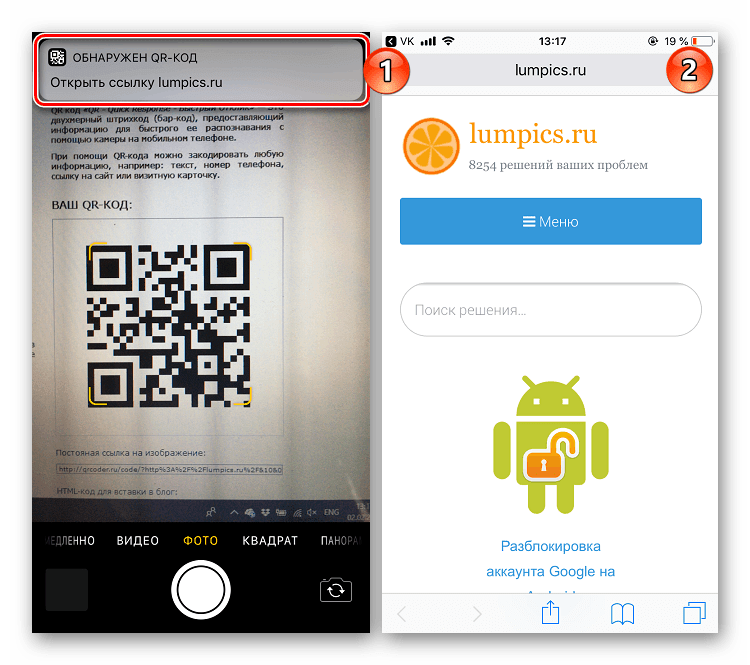
Подробнее: Как отсканировать QR-код на iPhone
Заключение
Теперь, когда потребуется отсканировать QR-код, вы точно будете знать, как это сделать со своего телефона, независимо от того, Android это или iPhone.

Мы рады, что смогли помочь Вам в решении проблемы.

Опишите, что у вас не получилось.
Наши специалисты постараются ответить максимально быстро.
Помогла ли вам эта статья?
ДА НЕТ
Еще статьи по данной теме:
Сложно найти того человека, который хоть раз не слышал о такой технологии считывания, как QR – код. Они окружают пользователей везде, начиная от магазина, заканчивая приложением. Стоит отметить, что QR-код – отличный источник для того, чтобы привлечь покупателей в свой магазин или же другого человека к себе в профиль социальной сети. Технологии не стоят на месте, появляются новые способы считывания информации, которые хорошо работают в повседневной жизни.
QR-код также хорошо пришелся по душе многим пользователям, поэтому его любят использовать в интернете. Стоит подробнее разобраться, что это такое, как оно работает и зачем вообще нужен этот код. Какие проблемы могут возникнуть в его использовании и многое другое.
Содержание
- Что такое QR-код и как он работает
- Способы сканирования для Андроид
- Сайт для считывания QR-кода
- Особенности считывания QR кода на разных телефонах
- Что делать, если код не сканируется
- Как создать QR-код самому на Андроиде
Что такое QR-код и как он работает
QR- код – это такой зашифрованный набор информации, причем внешний вид которого не похож на другие способы шифрования. Это связано с тем, что код напоминает черный квадрат. Он может быть как и с полосками, так и с разными произвольными фигурами. Все зависит от того, что хотел зашифровать автор.
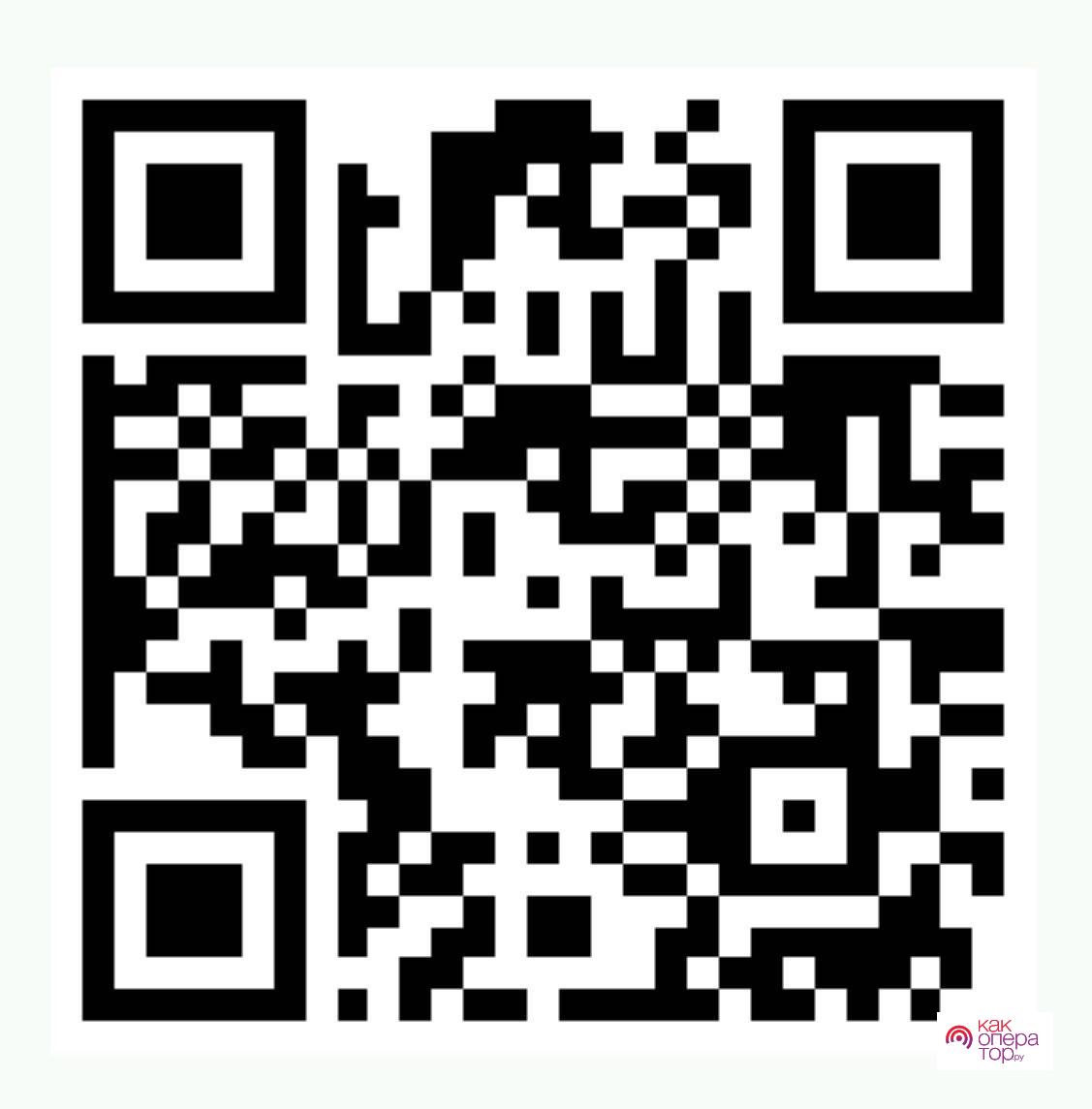
Элемент был создан для того, чтобы сжать большой объем информации, сделать его маленьким и незаметным. Причем данная технология умещается в один компактный ярлык. Стоит отметить, что после считывания кода пользователь часто может получить ссылку на определённые координаты на карте или же ссылку на какой-то контент. Если использовать код в пищевой отрасли, то там часто зашифровать разные товары, в том числе показывают из состава, сроки хранения и многое другое.
Расшифровать информацию очень просто. Достаточно поднести камеру гаджета на сам код, после чего кликнуть на кнопку сканирования. Чтобы провести процедуру, у пользователя также должен быть активирован интернет. В конечном итоге должна проявится ссылка, после перехода по которой откроется необходима информация о сканируем ярлыке.
Способы сканирования для Андроид
Чтобы качественно отсканировать код, пользователь должен иметь на своем телефоне специальное приложение. Оно должно быть официальным, а также находится в специальном магазине – в Play Market. Чтобы не так сильно метаться и находится в раздумьях по поводу того, какую программу выбрать, стоит посмотреть приложения ниже. Все они пользуются популярностью, а также отличаются индивидуальным дизайном, уникальностью исполнения.
Обратите внимание! Скачивание программ через неофициальные источники может плохо сказаться на телефоне. Чтобы не повредить устройство, стоит скачивать программы только через магазины.
«QR-reader»
Это программа для телефона на системе Андроид, которая отличается своим интересным внешним видом и дизайном. Чтобы воспользоваться им, необходимо скачать программку через Плей Маркет, после чего открыть.
Сама утилита оформлена в темных тонах, но они достаточно красивые и не вызывающие. Основное достоинство программы – малый объем, который она занимает на телефоне. Системные файлы могут распространяться всего на 5 МБ.
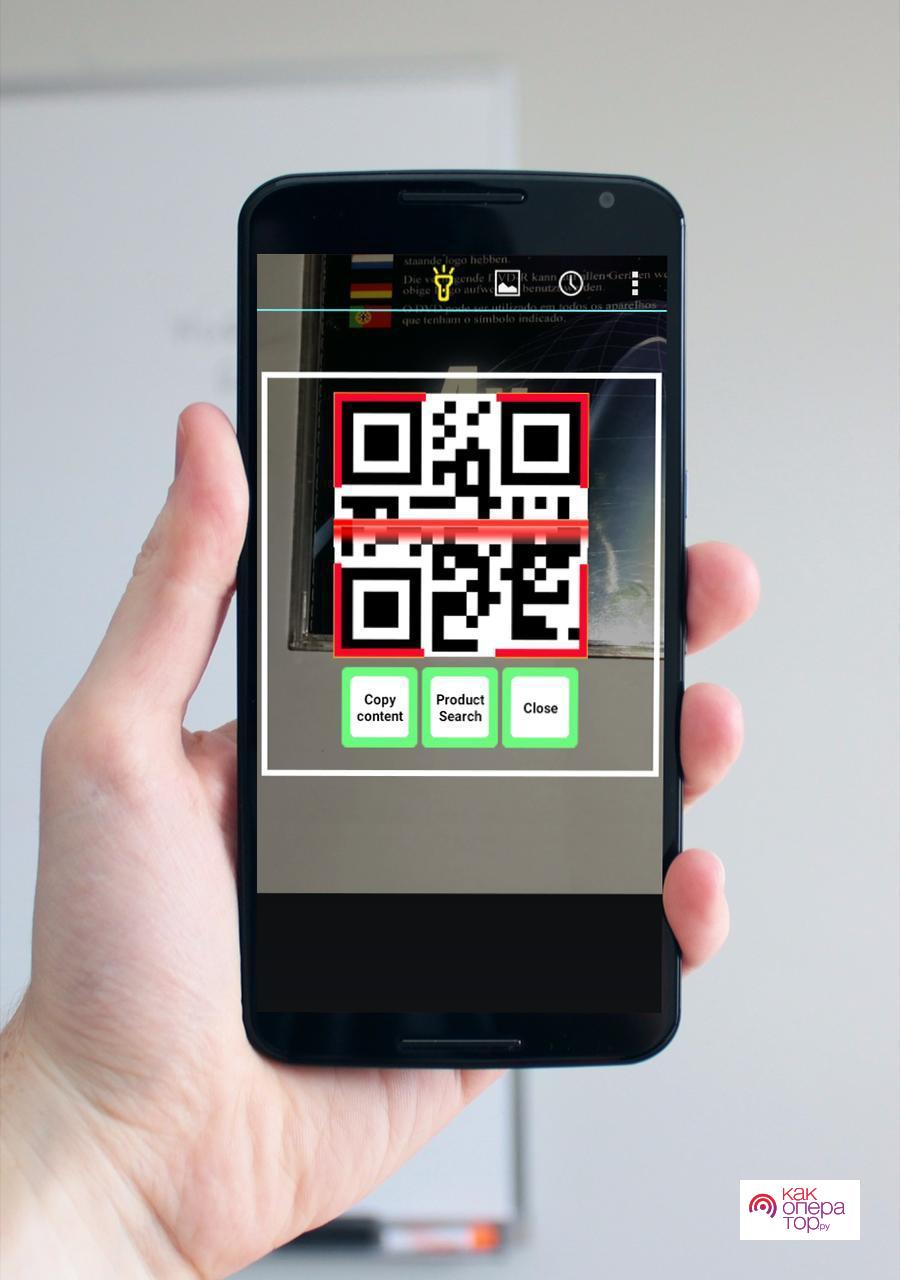
После того как пользователь установит и запустит приложение, стоит кликнуть на кнопочку экрана о том, чтобы разрешить программе вторгаться в систему телефона. После этого можно сразу сканировать код. В итоге система качественно и быстро перенаправит пользователя по ссылке.
«QR Code»
Следующая программа также является достаточно интересным и достойным вариантом, так как представляет собой расшифровывающую утилиту. У неё достаточно классный и удобный для пользователя интерфейс, а также индивидуальные настройки под каждый случай. Чтобы начать использование, достаточно установит софт, после чего разрешить доступ к файлам и камере, чтобы считывать информацию. После этого на черный квадрат стоит кликнуть на значок сканирования. Процесс займет несколько секунд, после чего покажется готовый результат – программа перенаправит пользователя на историю мобильного интернета.
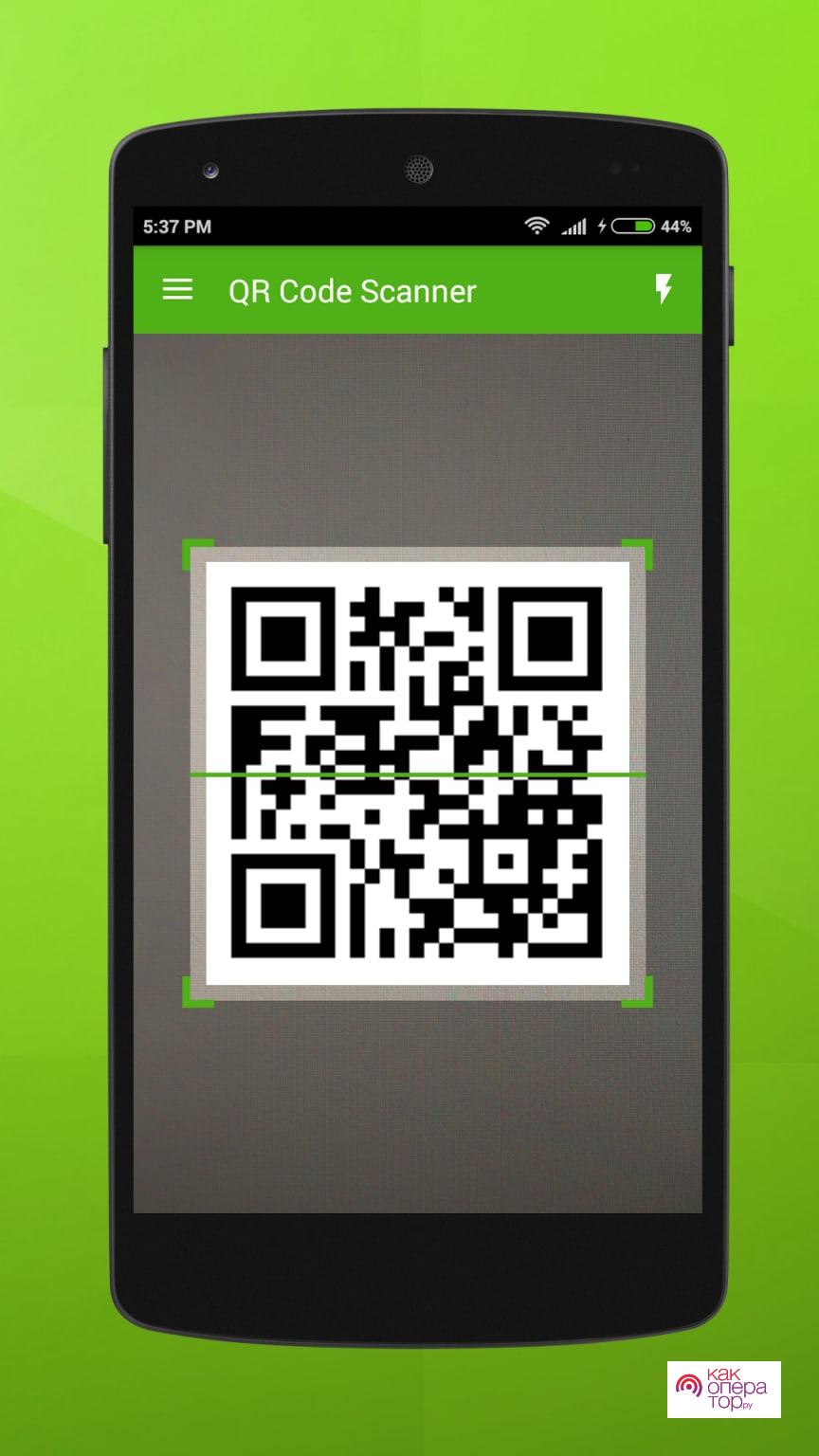
Самая главная черта, которая отличает данную утилиту – это то, что пользователь может сам настроить сканер. Также при желании можно прямо в параметрах деактивировать вибрацию звуки и так далее. Если же возникли какие-то проблемы, то с легкостью можно обратиться в техническую поддержку.
Также доступна продвинутая версия за деньги, но в ней практически нет смысла, так как база отлично подойдет для самых простых действий.
«QR Scanner»
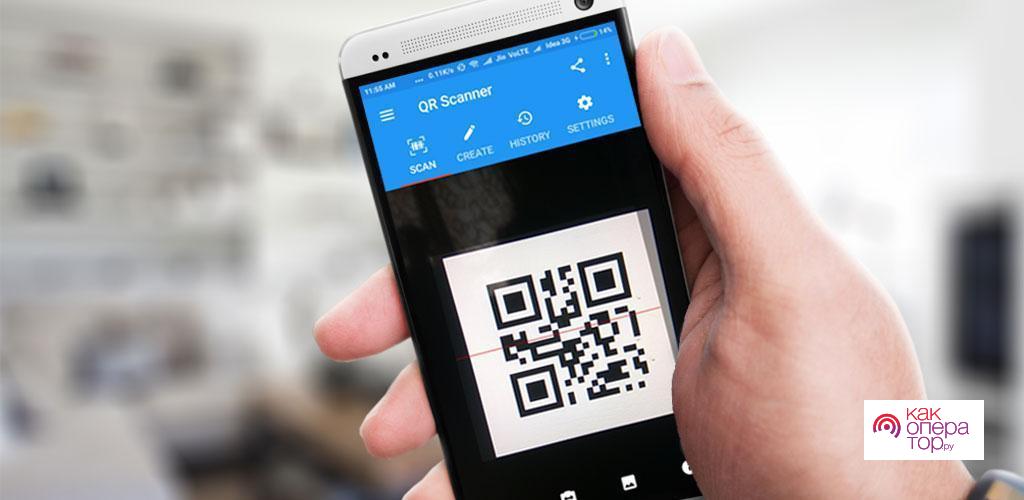
Это также удобная программка, которая не занимает места на телефоне системы Android практически совсем. Как только установится программа, нажимаем на кнопку запуска, после чего нужно предоставить доступ к использованию камеры, навести её же на черный квадрат. Программа расшифрует QR- штрих достаточно быстро. Перейти по ссылке можно при помощи тапа на кнопку «Website Browse». В настройках присутствует вкладка, которая показывает предыдущий опыт, историю поиска.
«Молния QR-сканер»
Еще одна занимательная программа. Она отличается от конкурентных тем, что предлагает самую высокую скорость по считыванию информации. Чтобы воспользоваться ей, необходимо сначала воспользоваться магазином Google Play. Программа абсолютно бесплатна на официальном сайте.
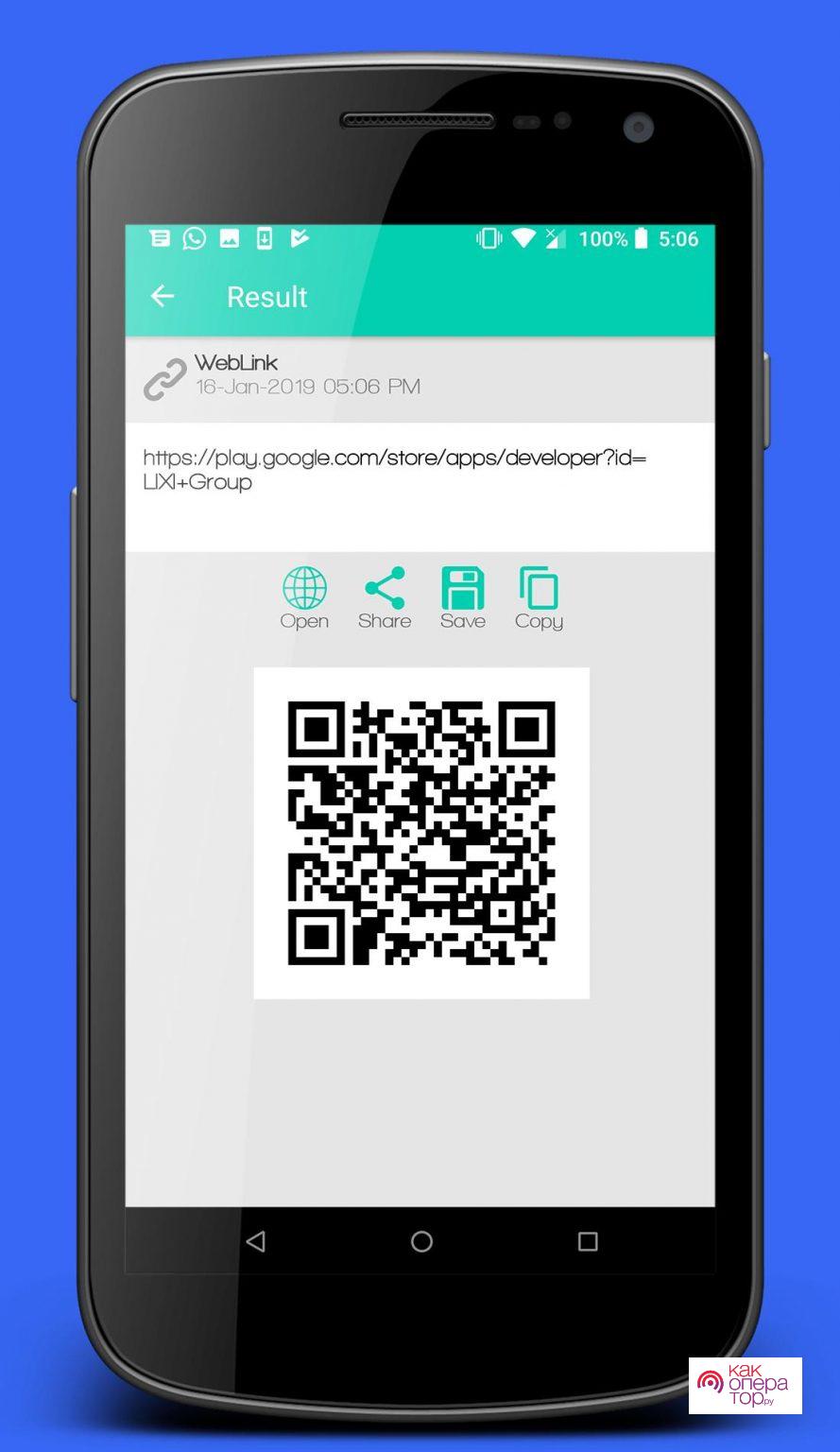
После установки программы можно приступать к сканированию. Оно происходит при помощи камеры, поэтому необходимо дать разрешение на то, что использовать камеру. Объектив необходимо навести на код камеры. Теперь в окне выплывает готовая ссылка. Её можно копировать, использовать прямо по назначению.
В утилите есть плюс в том, что доступна история прошлых считывания информации.
QR Droid Code Scanner
Это также продвинутая программа Droid Code, которая отличается от предыдущего варианта совсем немного. Она также есть в бесплатном доступе в магазине, к тому же доступна официальная русскоязычная версия, в отличие от других утилит. Кроме того, что человек получает приятный интерфейс, также в программе много разных инструментов.
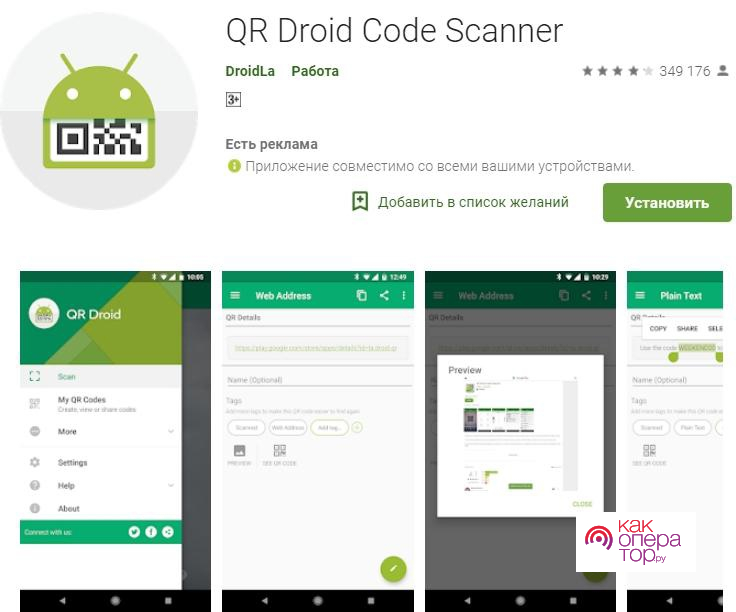
Чтобы воспользоваться утилитой, стоит включить программу, разрешить использование камеры. В целом принцип использования точно такой же, как и в других программах на Андроид. Программа отличается тем, что пользователю доступно целых 6 параметров – инструментов:
- Сканер, то есть считыватель кода;
- История поиска;
- Раздел «Поделиться», то есть можно отсканированную ссылку документа отправить друзьям в социальных сетях;
- «Еще» – дополнительные функции;
- Настройки;
- Рекомендации – то, что пользователь может использовать.
Прежде чем использовать сканер, пользователь должен провести его активацию в главном меню.
NeoReader QR & Barcode Scanner
Это та программа, которая также уникальна и необычна для пользователей. Она доступна всем в Play Market или же в App Store. Как только пользователь её скачает, можно приступить к детальному изучению.
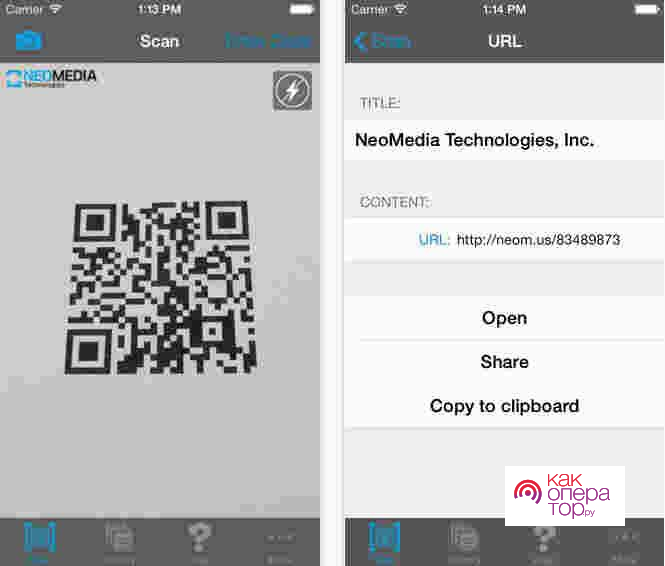
Алгоритм использования не отличается: скачиваем, открываем, разрешаем и используем. Все достаточно просто. Единственное, что пользователю также доступно окошечко функциональное, в котором можно вписать точное местонахождение, указать возраст и так далее.
«QRbot»
Это самое простое приложение для всех пользователей – Qrbot. Оно предназначено для тех, кому не нужны дополнительные настройки, а достаточно только воспользоваться самим кодом. Для скачивания используете сам Плей Маркет. К функциональным возможностям относятся, как и наличие вкладок, так и настройки, рассылка для пользователей.
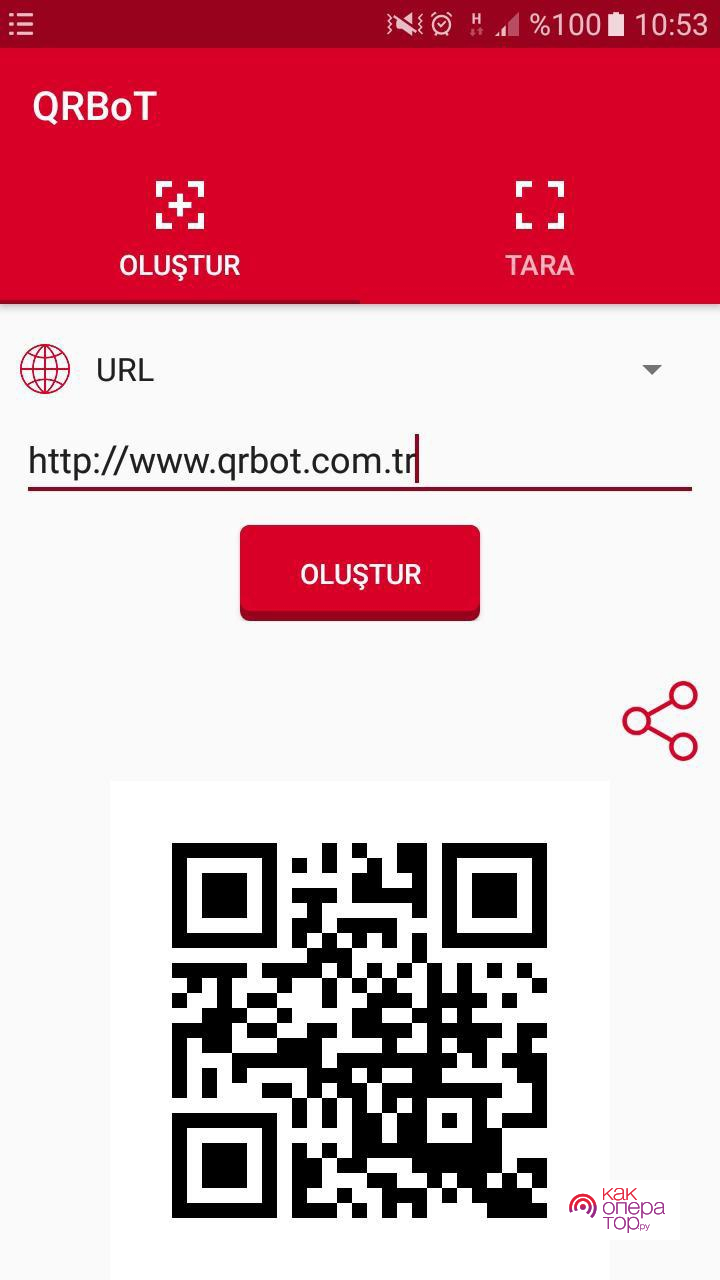
Расшифровка работает хорошо и просто: наводится камера, после чего приложение активирует уже готовую к использованию ссылку.
Сайт для считывания QR-кода
Иногда у пользователей может не быть дополнительного места на телефоне, поэтому появляется необходимость в том, чтобы искать другие пути активации кода. Для этого существуют специализированные сайты, которые помогают раскрыть информацию кода или документов. Перейдя на сайт, необходимо всего лишь кликнуть на клавишу с выбором файлов, загрузить фотографию и найти нужную информацию.
Браузер выдаст пользователю ссылку, которая зашифрована в коде. Сам сайт бесплатный, не содержит ненужной информации и рекламы. Чтобы сканирование произошло качественно, стоит иметь фотографию хорошего качества. Сайт может некорректно распознать код, поэтому стоит загружать инфу высокого качества.
Особенности считывания QR кода на разных телефонах
Современные разработчики все чаще и чаще устанавливают на устройства дополнительные модули для того, чтобы считывать коды. Именно поэтому телефон может удивлять не только своим внешним видом, но и встроенными функциями.
Samsung
Умная камера смартфона Samsung устроена таким образом, что она может проанализировать нужную информацию. Достаточно всего лишь навести камеру на элемент. Распознавание может не произойти автоматически, именно поэтому иногда её необходимо проводить вручную:
- Открываем камеру телефона;
- Нажмите на раздел с дополнительными настройками;
- Отыскиваем модуль сканера.
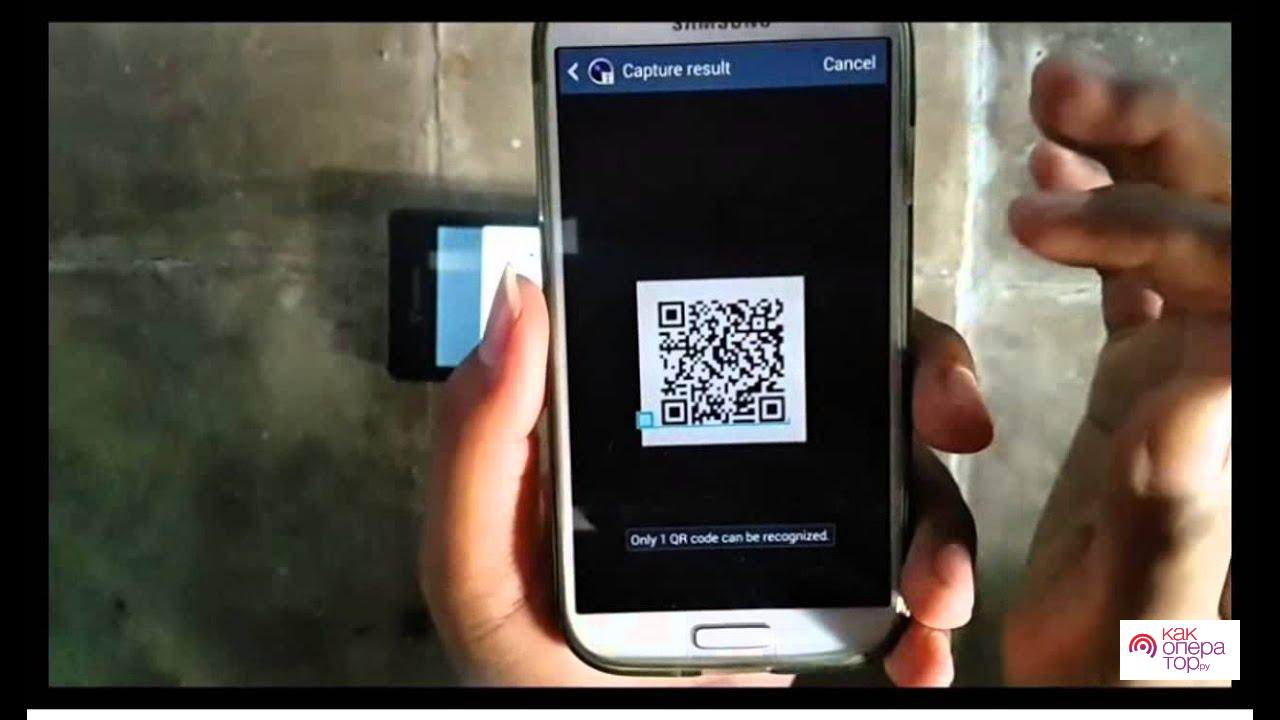
После этого нужная информация или документ найдется и откроется. Возможно открытие в разных форматах. Например, в PDF.
Xiaomi
По умолчанию любое устройство от компании Xiaomi оснащено сканером QR-кодов. Он находится в разделе инструментов, автоматически редко срабатывает четко. Его моно найти в дополнительном меню смартфонов. Если сканер в Самсунг встроен в камеру, то в Ксиоми он находится в отдельной программе.
Для нахождения необходимо открыть инструменты, найти сканер. Запуск программы происходит быстро. Наводим камеру на изображение, после чего высветится автоматическое распознавание информации или же состав продукта. Это интересная функция телефона.
Huawei
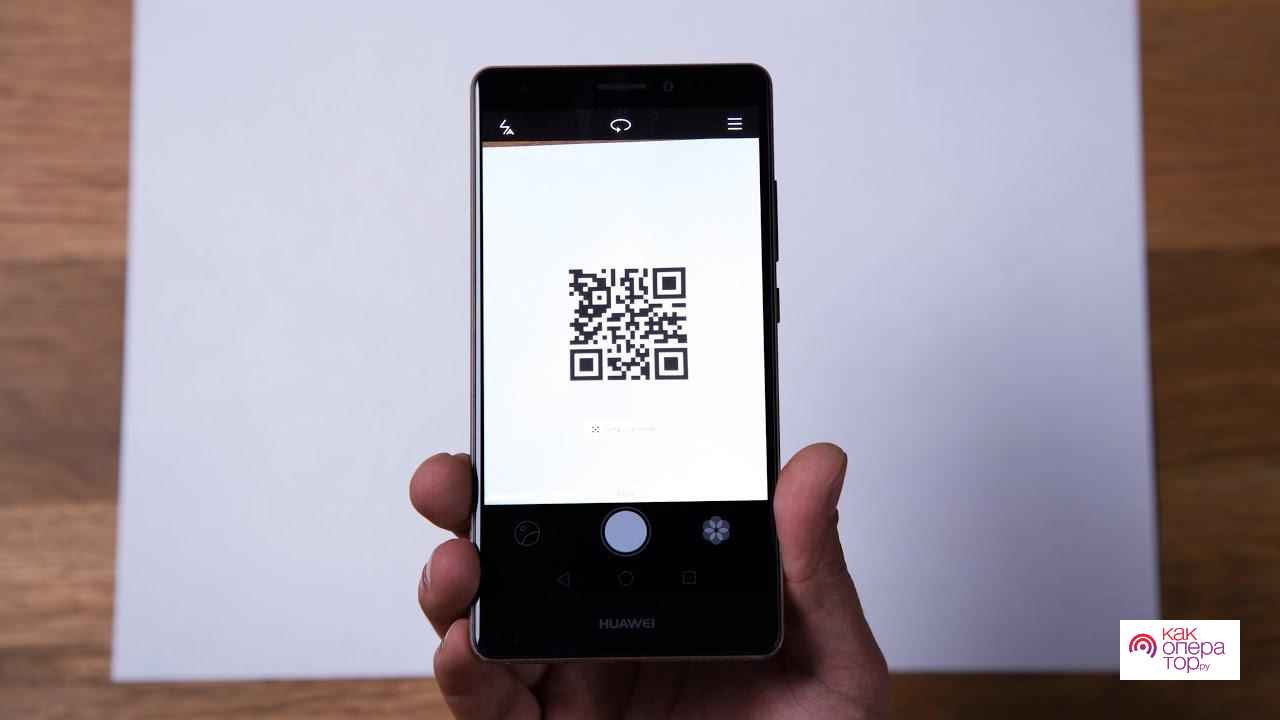
В телефонах Хуавей сканер можно вынести даже на заблокированный экран. Распознает код также быстро. Благодаря этому информация расшифроваться достаточно легко, буквально в несколько кликов. По умолчанию программа находится в меню быстрого поиска. Можно сохранять после ссылку на диск.
Что делать, если код не сканируется
Может возникнуть ситуация, что сторонние программки дают сбой.
В этой ситуации стоит ознакомиться с дополнительными способами по решению проблемы, с методами решения:

Александр
Мастер по ремонту гаджетов
Задать вопрос
Выдает ошибку распознавания

Чтобы решить данную проблему, необходимо расположить камеру под нужным углом, при этом обеспечить качественное освещение.
Выдает ошибку программы

Перезагрузка телефона или же переустановка приложения помогут.
Программка не отвечает и зависает

Стоит перезапустить смартфон и очистить память устройства.
Как создать QR-код самому на Андроиде
При необходимости пользователь может даже создать свой собственный код. Для этого в интернете можно найти огромное количество дополнительных приложений, причем многие из них работают на бесплатной основе. Для начала стоит определить тип генерируемого кода, после чего внести необходимую информацию. Также выбираем оформление самого поля кода.
Для этого можно использовать такие популярные программки и сервисы, как:
- Программа «Генератор кода»;
- Сайт Goqr.me;
- Сайт Qrcoder.ru.
Так просто и легко работает кью-ар код, а также так им легко воспользоваться в повседневной жизни.
